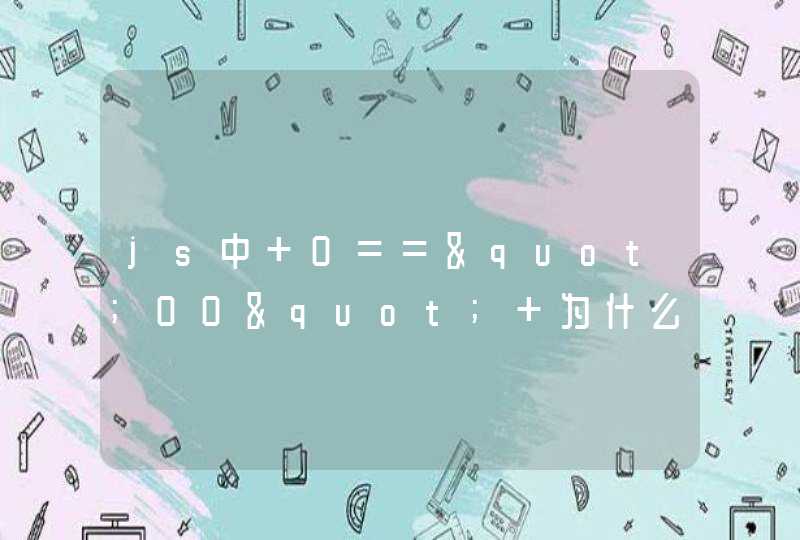按照如下步骤即可在电脑上录制视频:
1、首先打开我的电脑 ,在我的电脑界面上,双击摄像头图标,打开摄像头。
2、打开摄像头后,在弹出的摄像头对话框中点击左上角的开始录制按钮。
3、视频录制完成后,点击开始录制按钮旁边的停止录制。
4、视频文件会自动保存,可以去用户目录下的我的视频中查看录制的视频。
打开我的电脑,在我的电脑界面上,双击摄像头图标,打开摄像头即可。允许杀毒软件开启摄像头功能。电脑上安装了一些杀毒软件,一般会提醒用户是否启动摄像头功能,点击允许开启即可打开摄像头功能。下次启动摄像头的时候,不希望杀毒软件拦截提醒,直接打开,点击更多操作,选择信任该程序,允许摄像头直接打开功能,下次可以直接双击打开摄像头即可。开始录制视频,将鼠标放在点击左上角的三角图标,就会提示录像,点击开始进行录像就可以了。
通过视频可以清楚的看到,读书写字、健身锻炼、唱歌跳舞等,优质视频。
视频泛指将一系列静态影像以电信号的方式加以捕捉、记录、处理、储存、传送与重现的各种技术。以下是我精心整理的怎么用电脑拍视频,欢迎大家借鉴与参考,希望对大家有所帮助。
怎么用电脑拍视频 篇1可以直接使用电脑自带的系统工具来打开电脑的摄像功能,从而拍摄视频。具体的操作步骤如下:
1、点击屏幕左下角的系统win键,可以看到所有程序的列表。找到“相机”,点击进入。
2、点击进入“拍照”功能之后,电脑的摄像头即被打开。此时可以看到电脑摄像头处灯光亮起。在界面右侧,点击“摄像”的图标,电脑摄像头开始拍摄视频。
3、视频开始拍摄之后,可以看到右侧的图标变红。拍摄好自己想要的视频之后,再次点击该图标,视频结束拍摄。
4、已经拍摄好的视频,会自动保存到电脑的`相册中,可以通过页面右下角的小框进行查看。单机小框,就可以查看自己拍摄好的视频了。
怎么用电脑拍视频 篇2我们的电脑如果装了摄像头,我们可以下载一个监控软件,把摄像头做成监控探头来进行录像,如果没有安装监控软件,我们直接打开WIDNOWS自带的程序也是可以实现录像功能的。
1、首先我们打开我的电脑,打开USB摄像头
2、在打开的摄像头程序窗口,点击三角形的开始录像图标,就可以进行录像了
3、点击停止录像图标,就自动停止录像了,影音文件会自动保存
4、停止录像后,电脑会自动弹出文件保存的目录,
5、双击打开这个影音文件,录像成功,是可以正常播放的